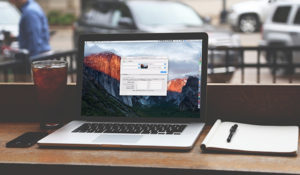- 【最大70%オフ】Kindle本 クリスマスセール開催中
- 2025/12/25(木)まで
- Amazonクリスマスタイムセール祭り開催中
- 2025/12/25(木)まで
デスクトップのファイルを隠すMacアプリ『SecretDesktop』
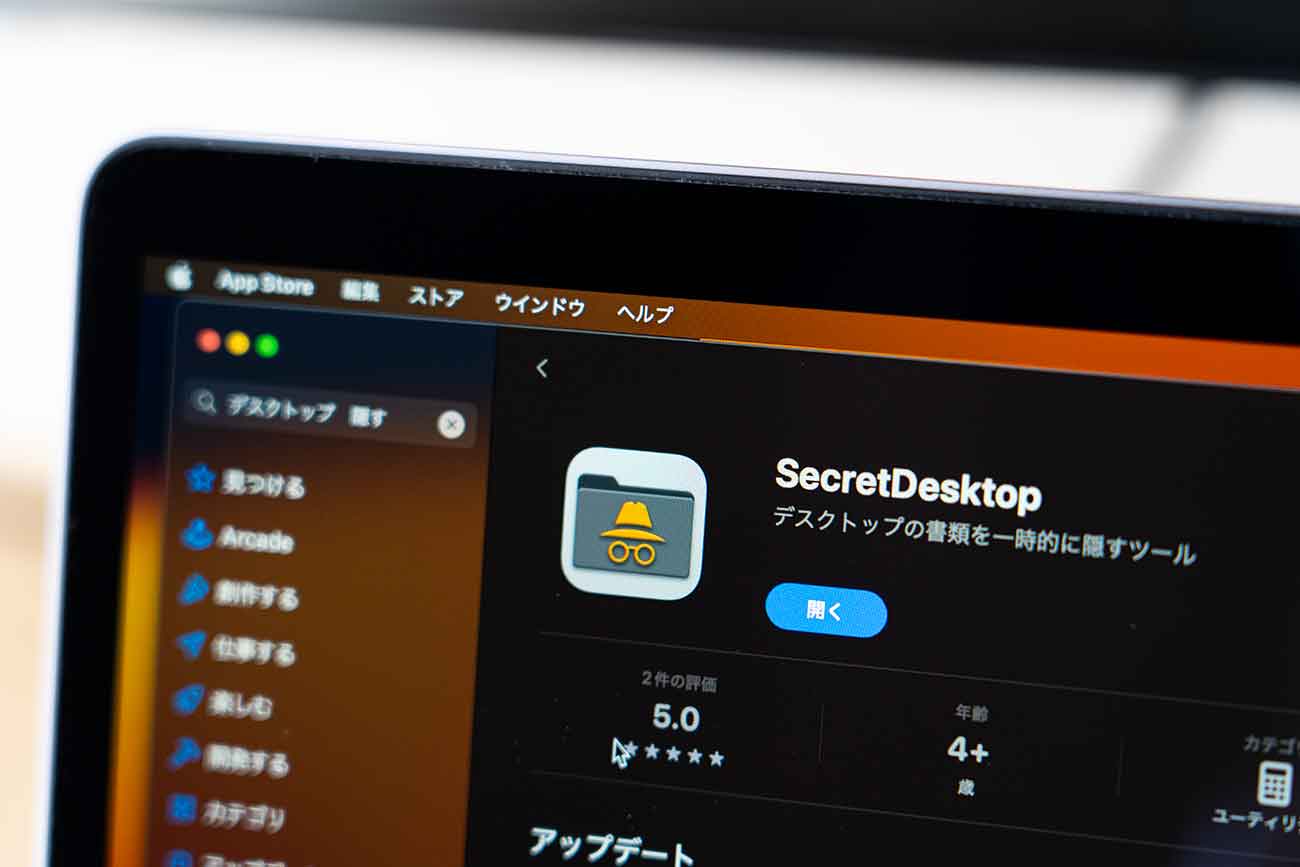
スクリーンショットを撮るときや、デスクの写真を撮ってSNSにアップロードするとき、デスクトップに散らばるファイルを隠したいと思ったことはありませんか?
めちゃくちゃ便利なMacアプリを見つけました。『SecretDesktop』です。
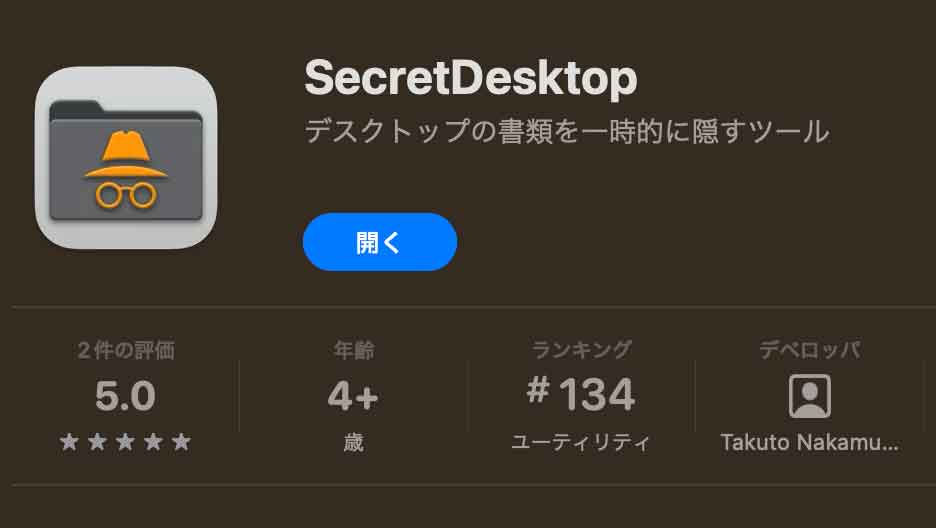
「デスクトップの書類を一時的に隠すツール」の文言通り、デスクトップ上のファイルの表示・非表示を切り替えられます。
それ以上でもそれ以下でもない、シンプルなMacアプリ。無料。
デスクトップのファイルを隠すMacアプリ『SecretDesktop』
できることは非常にシンプル。
このようにデスクトップ上にあるファイル・フォルダを……
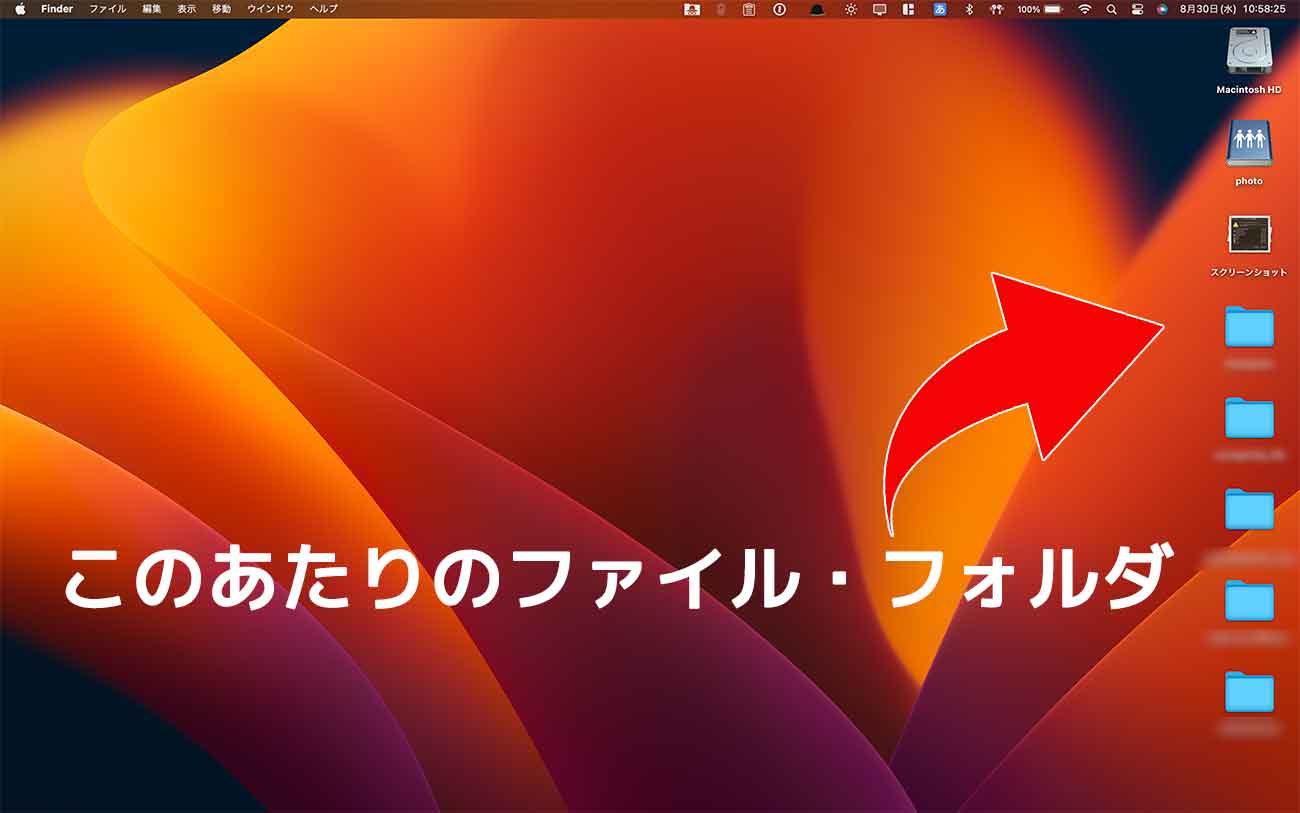
クリック、もしくはショートカットキー1発ですべて隠せます!
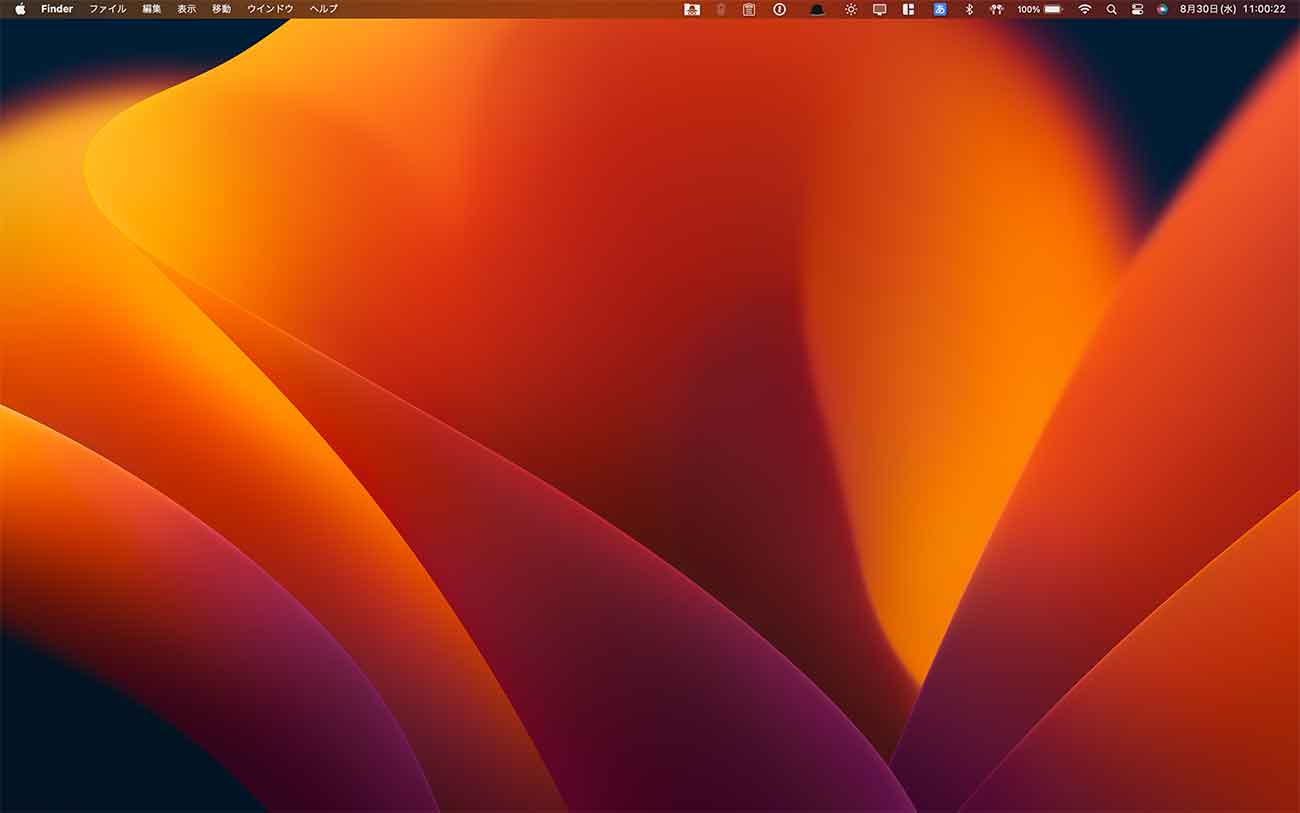
これだけのアプリ!
表示・非表示は、メニューバーから切り替え可能。
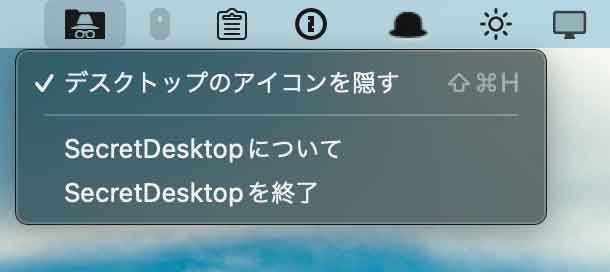
もしくはショートカットキー
で表示・非表示が切り替えられるのもラクでいいですね。
Macのデスクトップ上のファイルを非表示にする方法、ありそうで意外とない
Macのデスクトップ上のファイルを非表示にする方法なんて、何となく標準搭載の機能でできそうですが、意外とできません。
「スタックを使用」などを使い、ある程度まとめてスッキリさせられるぐらい。非表示にはできません。
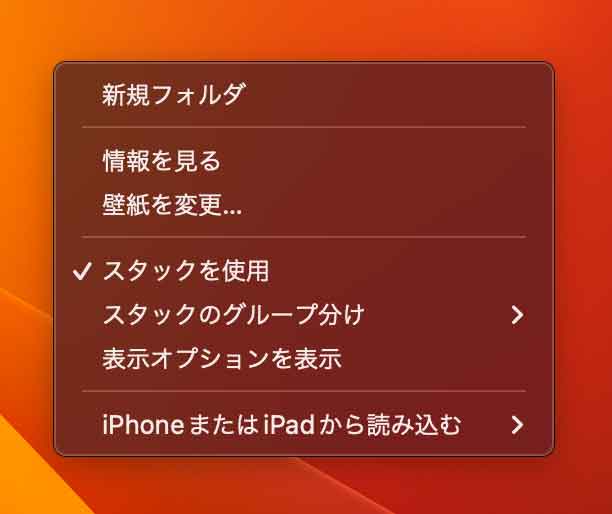
ターミナルから特定のコマンドを入れると、デスクトップ上のファイルを非表示にできるみたいですが、ターミナルの扱いに慣れていない人には少しハードルが高いように思います。個人的にもちょっと慣れないです。
そんな人には、『SecretDesktop』のようなアプリが向いているはず。
『SecretDesktop』のメリット・デメリット
メリット1:Web会議の画面共有などで便利
Web会議の画面共有などで自分のデスクトップを見せるときや、SNSにデスク写真をアップロードしたいときでも、デスクトップ上のファイルを気にしなくて良くなります。便利!
「#お前らのpcデスク周り晒していけ」を付けて投稿しがち
メリット2:お気に入りの壁紙を全画面表示で楽しめる
お気に入りの壁紙を全画面表示で堪能できるのも魅力。

右は瀬戸内海のフェリー上から撮影
Dockとメニューバーも非表示(マウスオーバー時だけ表示)という設定にすれば、デスクトップは壁紙のみになります。個人的には利便性を考慮してメニューバーは常時表示にしていますが、お好みでどうぞ。
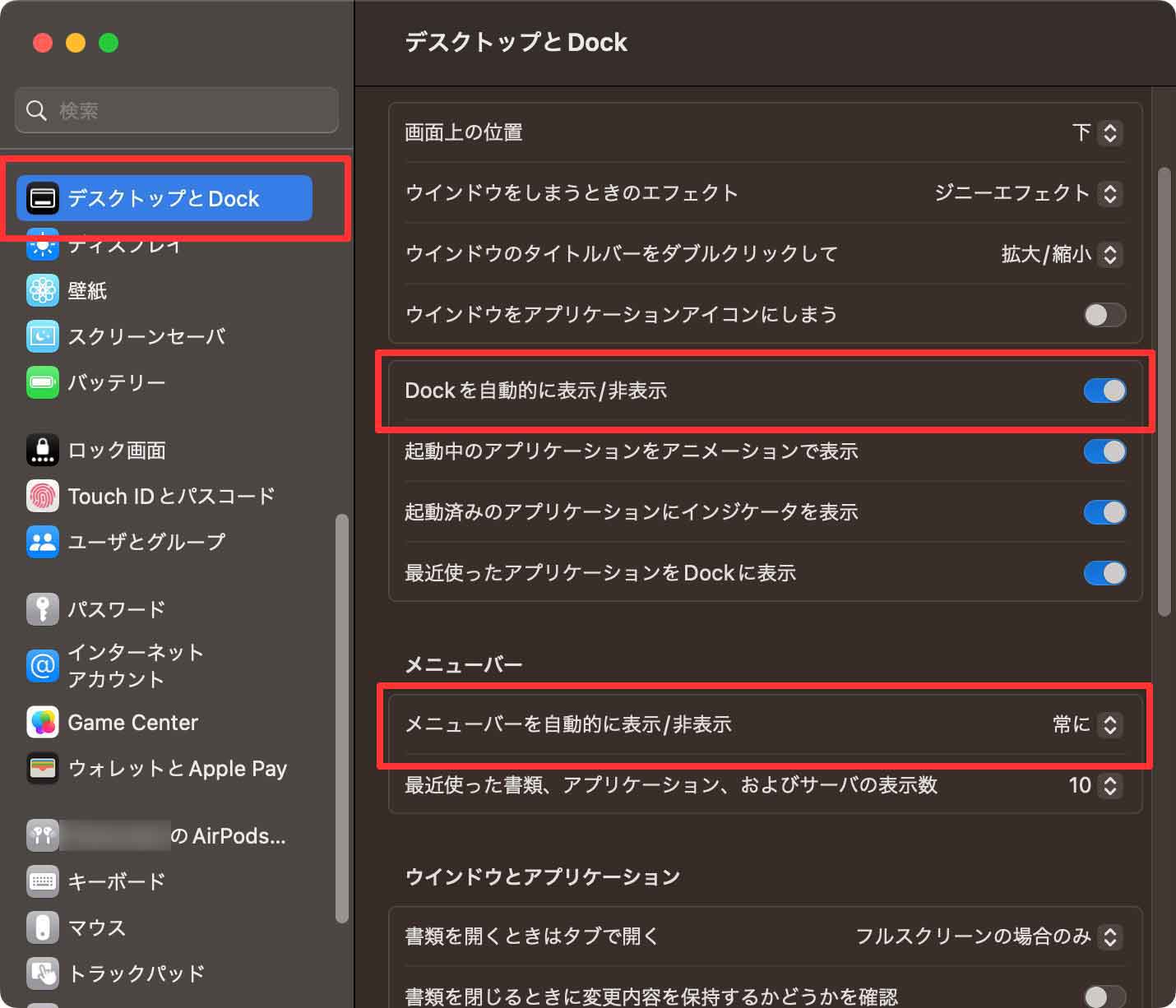
メリット3:ログイン項目に追加できる
ログイン項目に追加すれば、Macを起動したときに『SecretDesktop』も同時に起動します。
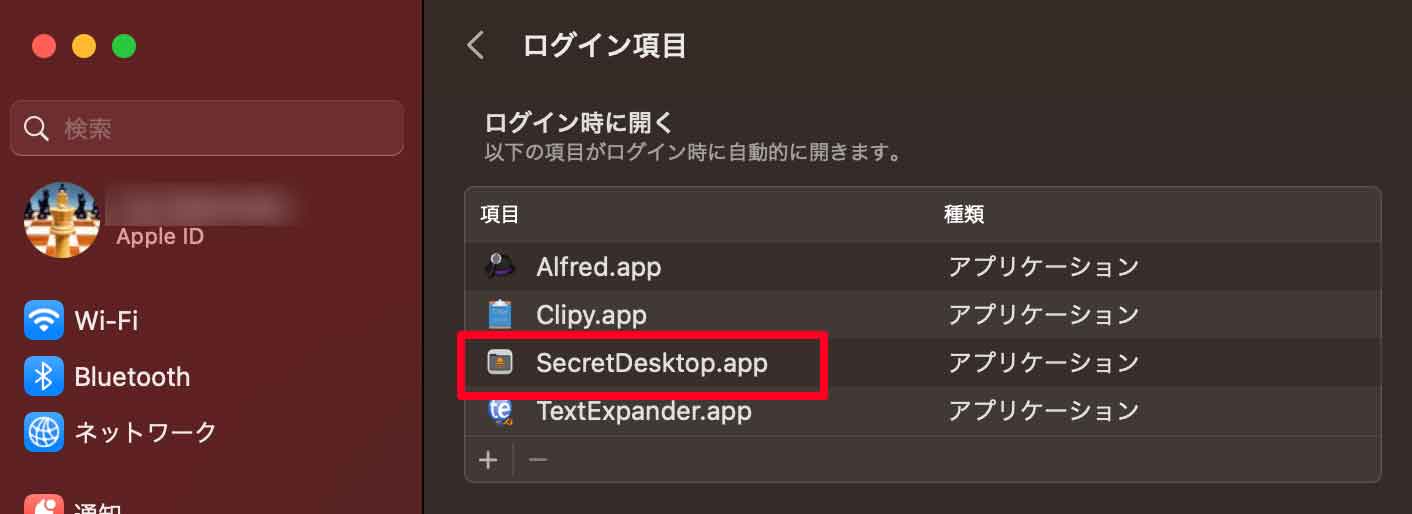
デメリット?:人によっては気になりそうなところ
大きな問題ではないと思いますが、一応説明。
デスクトップ上のファイル・フォルダを非表示にした状態で、Macの仮想デスクトップを切り替えると、壁紙がふわっと切り替わるようになってしまいます。言葉では説明しづらい……。
説明しづらいのでGIFを貼りました。仮想デスクトップを切り替えると、1つ前の仮想デスクトップの壁紙が少し残ってしまいます。
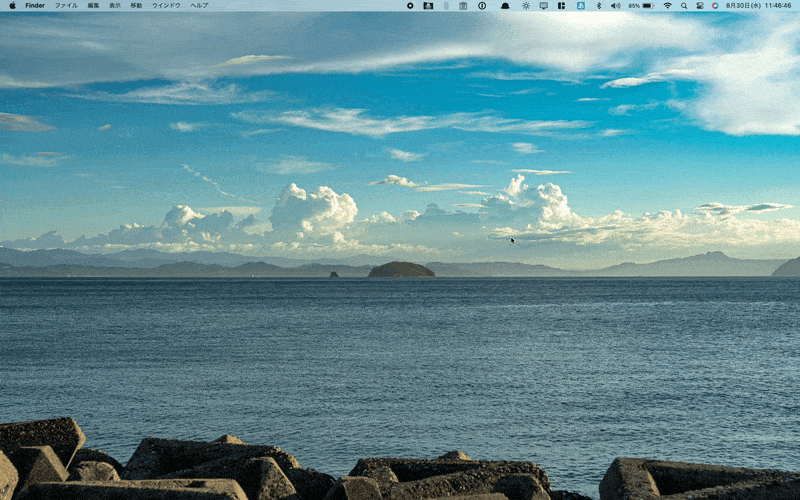
仮想デスクトップを役割分担を壁紙で見分けている人には、ちょっとだけやっかいかも? 個人的にはそれほど気になりません。
無料で容量も軽い『SecretDesktop』
Mac App Storeで「デスクトップ 隠す」という雑すぎるワードで検索した結果、唯一出てきたアプリがこの『SecretDesktop』。
求めていた機能だけ実装されているシンプルさがありがたいです。ニッチな需要かもしれませんが、刺さる人が意外といそう。え?デスクトップにファイルを置かなければいいじゃないか、ですって? それができればやってます……
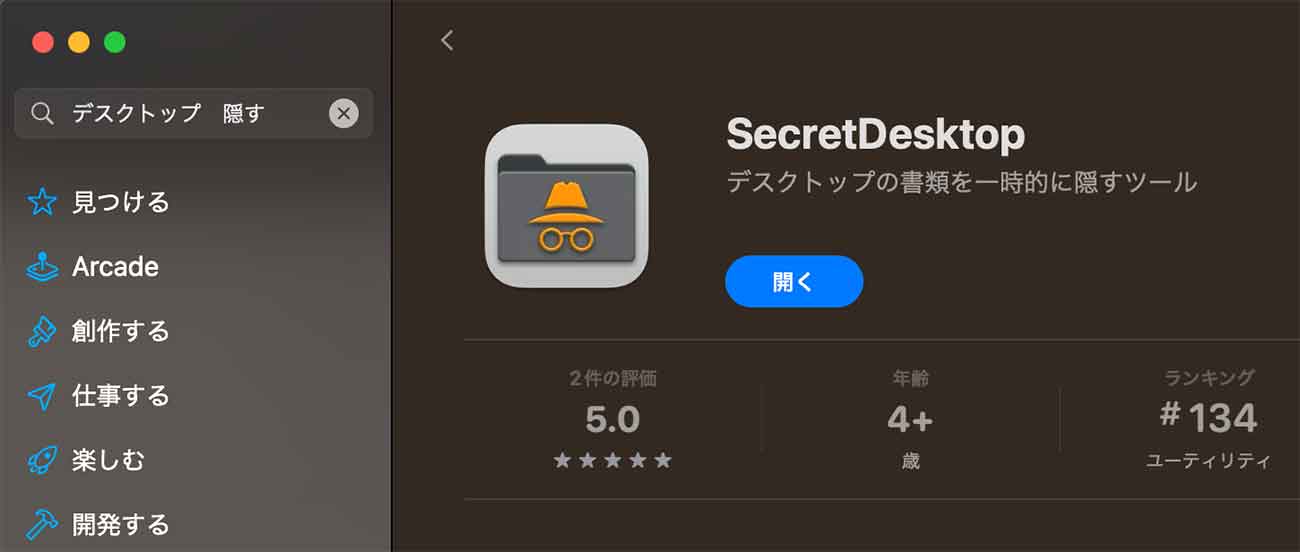
無料ですし、容量も1.1MBと軽い。
便利なアプリを見つけました。
関連記事